Simon Gallagher
0
4168
1166
Samsung, HTC y muchos otros desarrolladores de Android siempre modifican la versión original de Android y la personalizan para sus dispositivos antes de actualizarlos. Estas características son específicas del fabricante y el siguiente ejemplo que puedo dar aquí es el lanzador TouchWizz de Samsung. Algunas personas eligen odiarlo mientras que otras lo aman. Pero solo puedes encontrarlo en teléfonos Samsung por defecto.

De la misma manera, HTC lanzó un nuevo lanzador el año pasado llamado BlinkFeed y ganó mucha popularidad al instante. Entonces, veamos qué es BlinkFeed cómo puedes instalarlo fácilmente en cualquier dispositivo Android.
¿Qué es el BlinkFeed de HTC?
HTC BlinkFeed fue el primero en salir con HTC One y ganó mucha popularidad entre sus usuarios poco después de los primeros días de lanzamiento. Esta pantalla sería la primera pantalla que verá cada vez que desbloquee su teléfono y aquí podrá ver las últimas actualizaciones de sus servicios de redes sociales y noticias de varias fuentes sin abrir ninguna aplicación. Entonces es básicamente una fuente de contenido en la parte superior de un lanzador.
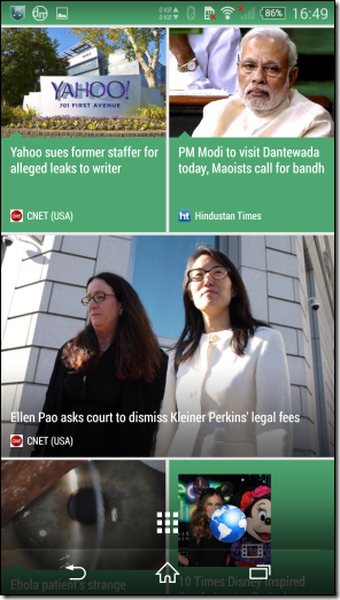
Entonces, veamos cómo podemos instalar y usar el HTC Blink Feed en cualquier dispositivo Android sin ningún acceso de root.
Descargue e instale los archivos
Para comenzar, deberá descargar los archivos APK esenciales de BlinkFeed. Estos son 4 archivos APK que deben instalarse en el dispositivo para que funcione la alimentación de parpadeo. Haga clic en cada uno de estos enlaces para descargar los archivos APK. En aras de la simplicidad, descargue estos archivos APK en una sola carpeta y transfiéralos a su teléfono Android para instalarlos. Asegúrese de encender el Instalar desde fuentes desconocidas opción de la configuración de seguridad de Android. No presione el botón de inicio a menos que instale los cuatro archivos en el dispositivo. No importa en qué orden instales estos cuatro APK, siempre que los instales a todos.
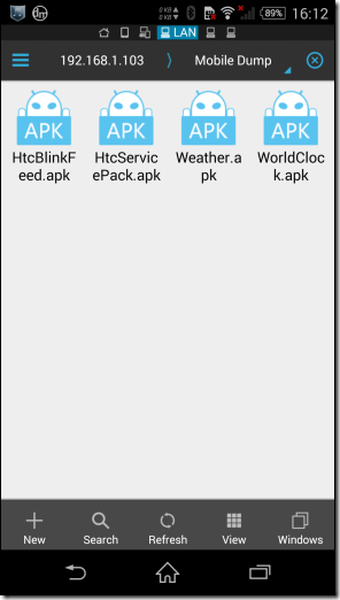
- HTC BlinkFeed
- Paquete de servicio HTC
- Reloj mundial
- Clima
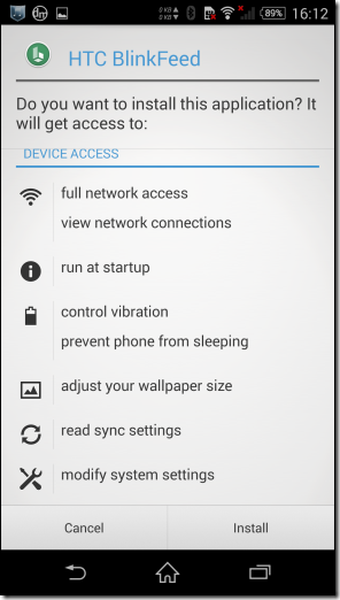
Después de haber instalado estos archivos, presione el botón de inicio y se le pedirá que elija el nuevo iniciador de pantalla de inicio predeterminado para su Android. Aquí seleccione HTC BlinkFeed y haga clic en Aceptar Solo una vez o Siempre según su elección.
Instalar complementos adicionales
Los 4 archivos APK anteriores traerán las funcionalidades de BlinkFeed a su dispositivo. Pero si desea aprovecharlo al máximo, debe instalar algunos complementos adicionales como Facebook e Instagram para obtener todos sus feeds en la página de inicio. Los complementos que están disponibles actualmente son
- Complemento de Facebook
- Complemento de Twitter
- Complemento de Instagram
- Complemento de Google+
- Complemento de LinkedIn
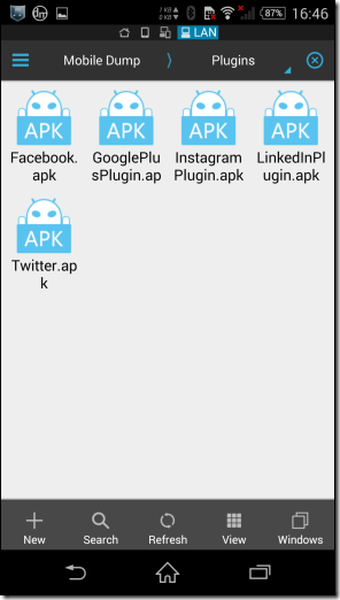
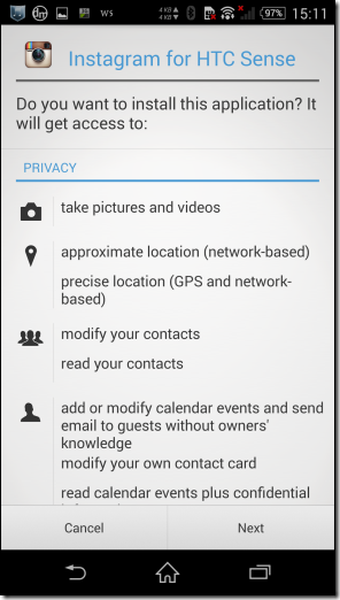
No es necesario instalar todos los complementos y puede optar por excluir los servicios que no utiliza. Finalmente, cuando haya terminado de instalar todos los complementos, active el botón de inicio nuevamente para ver el HTC Blink Feed.
Configurar el HTC Blink Feed.
En la pantalla de inicio, deslice hacia la derecha para abrir la pantalla BlinkFeed. Aquí verá dos opciones mientras se inicia. Puede hacer clic en uno de ellos para obtener sus feeds de lugares populares como The Huffington Post y en otro para obtener feeds de servicios como Twitter, Facebook e Instagram. Puede deslizar más hacia la derecha hacia la barra lateral y luego hacer clic en el menú de tres botones para obtener el menú adicional. Aquí puedes controlar los servicios en Apps
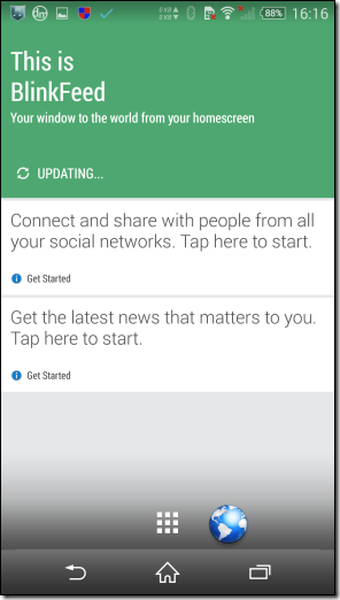

En el menú de configuración adicional, puede seleccionar si se debe usar la conexión de datos para descargar las nuevas fuentes. Además, tiene la opción de descargar todo el contenido para leerlo sin conexión con fotos. Ideal para lectores que viajan mucho y necesitan pasar un tiempo con las noticias de la mañana. Lo único que no me gustó de BlinkFeed es el color verde codificado. El desarrollador debe proporcionar una forma de cambiar el color para que coincida con el tema del teléfono..
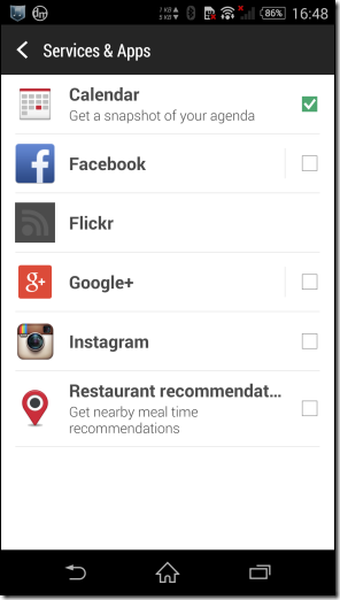
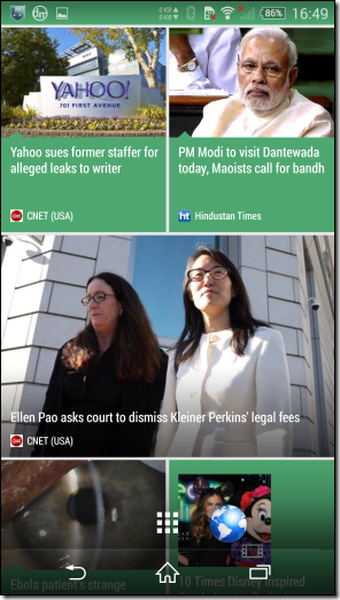
VEA TAMBIÉN: Cómo hacer que la batería de su teléfono Android dure más
Conclusión
Así fue como puede instalar y usar HTC BlinkFeed en su dispositivo. Por alguna razón, si desea desactivar el iniciador, busque BlinkFeed en la configuración de la aplicación de Android y borre los valores predeterminados de la aplicación. Para desinstalar, deberá eliminar todas las aplicaciones y complementos asociados y elegir su iniciador de inicio predeterminado anterior. Pruebe estas funciones y vea si le gusta el iniciador predeterminado de HTC de su teléfono.















